|
Christmas Gift

Dieses Tutorial wurde mit PSP 12 geschrieben.
Es lässt sich aber auch mit anderen Versionen problemlos nacharbeiten.
© Biene - All Rights Reserved. Bitte lest meine
Terms of Use.
Vervielfältigen oder Nutzung für
Bastelforen als Aufgabe nur mit meiner Erlaubnis !
Du benötigst dieses
Material.
Such dir bitte selber eine geeignete Haupttube.
Meine ist ©Verymany und nicht im
Material enthalten.
Seine schönen Tuben nebst Lizenz kannst du
hier
erwerben.
Wir arbeiten mit dem Scrapkit Christmas Gift von Pink
Paradox Productions.
Das schöne Scrapkit kannst du zwischenzeitlich
hier
downloaden.
Du musst dich zwar in dem Store anmelden, erhältst es
aber for free.
Alles im material_christmasgift_biene.pspimage sowie die
maskclouds2dhor_biene.jpg ist ©Biene.
Beachte hierzu bitte meine TOU's aus dem Zip.
Ein riesengroßes Dankeschön geht an die fleißigen
Bastler, Scrapdesigner & Tuber.
Das Wasserzeichen der einzelnen Tuben ist in den Tuben enthalten.
Das © bleibt beim jeweiligen Original Artist.
Filter:
Öffne meine Maske und minimiere die Ansicht.
Öffne eine neue Leinwand 700 x 700 px weiß.
Öffne mein Material.
Die Ebenen sind unsichtbar gestellt.
Öffne die Sichtbarkeit aller Ebenen.
Aktiviere die Ebene maskoverlay biene.
Kopiere sie als neue Ebene in dein Bild.
Schieb sie nach unten.
Ebene - neue Rasterebene.
Auswahl - Alles Auswählen.
Öffne aus dem Kit Paper (35).
Bearbeiten - Kopieren.
Wechsel auf dein Bild zurück.
Bearbeiten - In eine Auswahl einfügen.
Auswahl aufheben.
Ebenen - neue Maskenebene - Aus Bild.
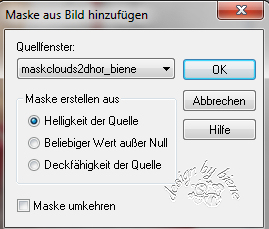
Zusammenfassen - Gruppe zusammenfassen.
Öffne aus dem Kit frame9.png.
Kopiere es als neue Ebene in dein Bild.
Verkleinere es auf 50%.
Schieb es etwas nach oben.
Öffne aus dem Kit paper20.
Kopiere es als neue Ebene in dein Bild.
Rechtsklick in die Ebene - Anordnen - nach unten
verschieben.
Verkleinere es auf 50%.
Bild - Vertikal Spiegeln.
Schieb es schön zurecht.
Wechsel eine Ebene höher.
Aktiviere deinen Zauberstab - Toleranz und Randschärfe
0.
Klick in das innere vom Fenster.
Auswahl - ändern - vergrößern 5.
Auswahl - umkehren.
Wechsel eine Ebene tiefer.
Drück einmal die Entf-Taste.
Auswahl - aufheben.
Wechsel auf mein Material.
Aktiviere die Ebene snow biene.
Kopiere sie als neue Ebene in dein Bild.
Schieb sie passend unter dem Fenster zurecht.
Wechsel auf die oberste Ebene zurück.
Effekte - 3D-Effekte - Schlagschatten.
2 - 2 - 20 - 10 - schwarz.
Wechsel auf mein Material.
Aktiviere die Ebene carpet biene.
Kopiere sie als neue Ebene in dein Bild.
Schieb sie nach unten.
Öffne aus dem Kit (72).png.
Kopiere es als neue Ebene in dein Bild.
Verkleinere sie auf 40%.
Schieb sie etwas nach oben.
Effekte - 3D-Effekte - Schlagschatten.
2 - 2 - 20 - 10 - schwarz.
Öffne aus dem Kit (49).png.
Kopiere es als neue Ebene in dein Bild.
Verkleinere es auf 55%.
Schieb es links ans Fenster.
Öffne aus dem Kit (50).png.
Kopiere es als neue Ebene in dein Bild.
Verkleinere es auf 50%.
Schieb es nach rechts ans Fenster.
Öffne aus dem Kit (78).png.
Kopiere es als neue Ebene in dein Bild.
Verkleinere es auf 65%.
Bild - Vertikal Spiegeln.
Öffne aus dem Kit (1).png.
Kopiere es als neue Ebene in dein Bild.
Verkleinere es auf 40%.
Schieb es nach links.
Effekte - 3D-Effekte - Schlagschatten.
2 - 2 - 20 - 10 - schwarz.
Öffne aus dem Kit (25).png.
Kopiere es als neue Ebene in dein Bild.
Verkleinere es auf 25%.
Schieb es nach links unten.
Effekte - 3D-Effekte - Schlagschatten.
2 - 2 - 20 - 10 - schwarz.
Öffne aus dem Kit (26).png.
Kopiere es als neue Ebene in dein Bild.
Verkleinere es auf 25%.
Schieb es nach unten links.
Effekte - 3D-Effekte - Schlagschatten.
2 - 2 - 20 - 10 - schwarz.
Öffne aus dem Kit (29).png.
Kopiere es als neue Ebene in dein Bild.
Verkleinere es auf 35%.
Schieb es nach rechts unten.
Effekte - 3D-Effekte - Schlagschatten.
2 - 2 - 20 - 10 - schwarz.
Öffne aus dem Kit (9).png.
Kopiere es als neue Ebene in dein Bild.
Verkleinere es auf 40%.
Schieb es nach rechts unten.
Effekte - 3D-Effekte - Schlagschatten.
2 - 2 - 20 - 10 - schwarz.
Öffne aus dem Kit (11).png.
Kopiere es als neue Ebene in dein Bild.
Verkleinere es auf 15%.
Schieb es nach links unten.
Effekte - 3D-Effekte - Schlagschatten.
2 - 2 - 20 - 10 - schwarz.
Öffne aus dem Kit (6).png.
Kopiere es als neue Ebene in dein Bild.
Verkleinere es auf 25%.
Schieb es nach links unten.
Effekte - 3D-Effekte - Schlagschatten.
2 - 2 - 20 - 10 - schwarz.
Öffne deine ausgesuchte Tube.
Kopiere sie als neue Ebene in dein Bild.
Verkleinere sie ggfs.
Ich habe meine auf 50% verkleinert.
Schieb sie schön zurecht.
Effekte - 3D-Effekte - Schlagschatten.
2 - 4 - 20 - 20 - schwarz.
Öffne aus dem Kit (18).png.
Kopiere es als neue Ebene in dein Bild.
Verkleinere es auf 25%.
Schieb es nach rechts unten.
Effekte - 3D-Effekte - Schlagschatten.
2 - 2 - 20 - 10 - schwarz.
Wenn du magst, kannst du noch mein Wording aus dem
Material benutzen.
Füge nun die nötigen ©Infos, deinen Namen oder
Wasserzeichen ein.
Schalte die weiße HG Ebene unsichtbar.
Klick in eine der sichtbaren Ebenen - Zusammenfassen -
Sichtbare zusammenfassen.
Als png. abspeichern - und fertig bist du!
Ich hoffe du hattest ebenso viel Spaß wie ich an diesem
Tut!
- 2. Dezember 2015 -
- Home -
|